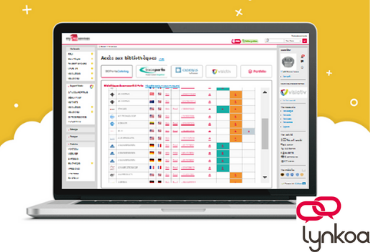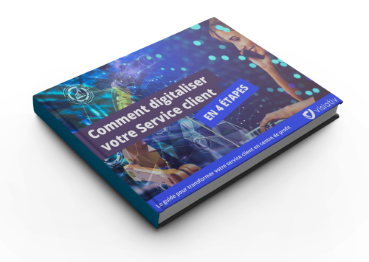L’outil pilote de contraintes SOLIDWORKS permet de créer des mouvements basés sur des contraintes. En effet, plusieurs positions sont créées et chacune comprend un ensemble différent de valeurs de contraintes numériques.
Méthode pour utiliser le pilote de contraintes SOLIDWORKS
1. lancement de l’outil pilote de contraintes solidworks
Dans un premier temps, ouvrez votre assemblage qui possède des contraintes de positionnement prisent en charge par l’outil. En l’occurrence, les types de contraintes pris en charge sont :
- Angle
- Distance
- Angle Limite
- Distance Limite
- Rainure
- Glissière
- Trajectoire (à partir de SolidWorks 2017)
Ensuite, rendez-vous dans le menu déroulant Insertion > Pilote de contraintes…
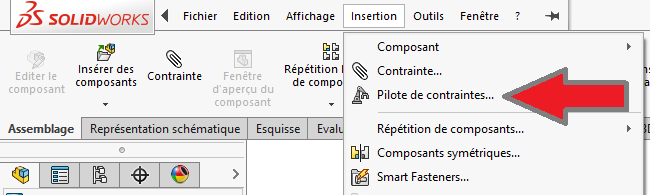
2. collecter les contraintes
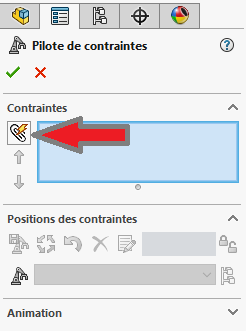
Pour collecter les contraintes, il suffit de cliquer sur l’icône du trombone pour collecter toutes les contraintes prises en charge.
3. ajouter une position
La position 1 est la position de départ et n’aura pas de mouvement.
Il est conseillé de ne pas changer les valeurs de la position de départ.
Cliquez sur l’icône
pour ajouter une position.
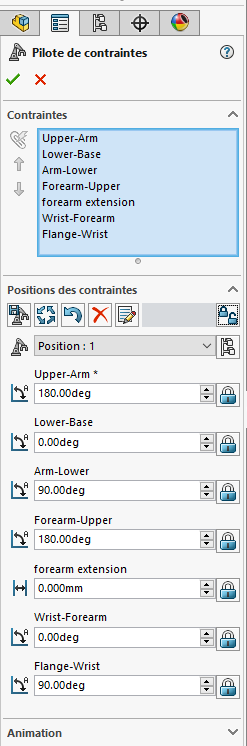
Ensuite, vous pouvez modifier les valeurs numériques des contraintes pour déplacer les éléments ou cliquer sur le cadenas à côté de la contrainte pour la déplacer librement pendant que les autres sont figées. Il est possible de le faire pour plusieurs contraintes à la fois.
Puis, pour sauvegarder votre position cliquer sur ![]()
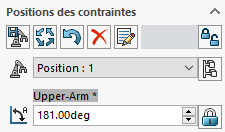
Ainsi, les contraintes avec un « * » ont été modifiées mais ne n’ont pas été sauvegardées.
4. ajout d’autres positions
Pour ajouter d’autres positions, répétez l’étape 3 autant de fois que vous souhaitez de position.

5. calcul de l’animation
Concernant le calcul de l’animation, ouvrez la partie inférieure de l’outil pour voir les paramètres de l’animation.
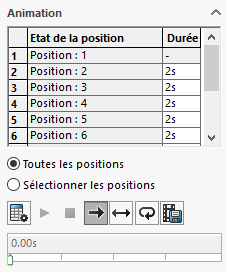
Une fois toutes les positions déterminées, vous pouvez cliquer sur  pour lancer le calcul de l’animation.
pour lancer le calcul de l’animation.
Vous pouvez aussi sauvegarder au format avi l’animation en cliquant sur ![]()
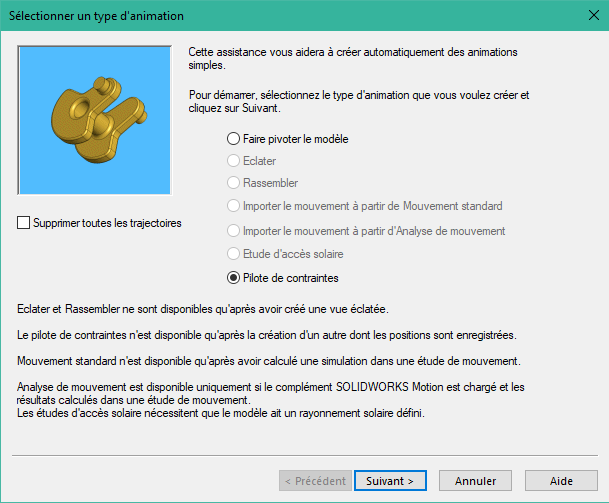
En conclusion
En somme, avec cet outil vous pouvez donner vie simplement à vos assemblages ! De plus, vous pouvez aussi utiliser le résultat de votre animation pour l’importer dans une étude de mouvement via l’assistant d’animation.
EN SAVOIR + SUR SOLIDWORKS se former sur SOLIDWORKS
Auteur de l’article
Romain Pecourt, avant-vente pour le groupe Visiativ